Awesome Motiveのパートナーブランドと協力して学んだことの1つは、製品の価格設定において戦略的かつ意図的であることがいかに重要かということです。
これらの企業は、顧客にとって理にかなっており、提供するものの価値を反映する価格設定を選択するための明確なプロセスに従っています。
特に際立っていたのは、彼らが推測に頼ったり、競合他社を単に模倣したりしないことです。代わりに、自信を持って価格設定を行うのに役立つ実践的なモデルに従っています。 🔍
そのため、効果のあるeコマースの価格設定モデルと戦略を共有するために、このガイドを作成しました。
物理的な製品、デジタルダウンロード、またはサービスを販売する場合でも、顧客を満足させ、リピートしてもらいながら、利益を押し上げる価格設定の方法を見つけることができます。 💰
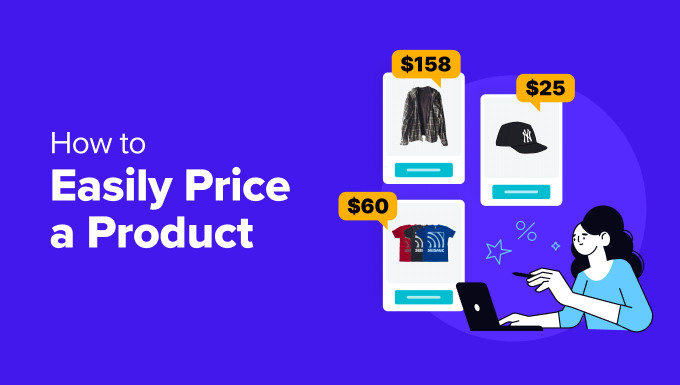
このガイドではいくつかの異なるトピックを取り上げます。読みたいトピックにジャンプするには、以下のクイックリンクを使用してください。
- eコマース価格設定モデルとは何ですか?
- Types of eCommerce Price Models
- 適切な価格設定モデルの選び方(簡単な3ステップガイド)
- eCommerce製品の価格設定に関する効果的なヒント
- WooCommerceで製品を価格設定する方法
- Easy Digital Downloadsで製品を価格設定する方法
- MemberPressで製品の価格を設定する方法
- ボーナス:WPFormsでカスタム製品の計算を簡略化
- 製品の価格設定に関するよくある質問
- eコマース価格設定に関する関連ガイド
eコマース価格設定モデルとは何ですか?
Eコマースの価格設定モデルとは、単純にオンラインストアで商品の価格をいくらにするかを計算する方法のことです。
推測する代わりに、価格設定モデルはフレームワークを提供します。これにより、製造コスト、競合他社の価格設定、顧客があなたの製品にどれだけの価値を感じるかといった要因に基づいて価格を設定できます。
明確なモデルを使用することで、一貫性を保つことができます。これにより、ビジネスの成長や市場の変化に合わせて価格を調整しやすくなります。
全体として、戦略的なEコマースの価格設定モデルは、過剰または過小な価格設定のリスクを軽減します。これにより、収益を増やすことができ、ビジネスの成長を維持できます。
Eコマース価格モデルの種類
ここに、成功したブランドやオンラインビジネスで使用されている一般的なeコマース価格設定モデルのリストがあります。
コストプラス価格設定モデル
コストプラス価格設定モデルは、eコマースビジネスが使用する最もシンプルで人気のある価格設定戦略の1つです。
このモデルでは、製品の価格は、製造にかかる総コストを計算し、利益を確保するために固定のマークアップを加えることによって設定されます。
総コストには、製造、配送料、原材料などの直接費用と、諸経費などの間接費用が含まれます。マークアップは通常、総コストのパーセンテージであり、企業が各販売で利益を上げられるようにします。
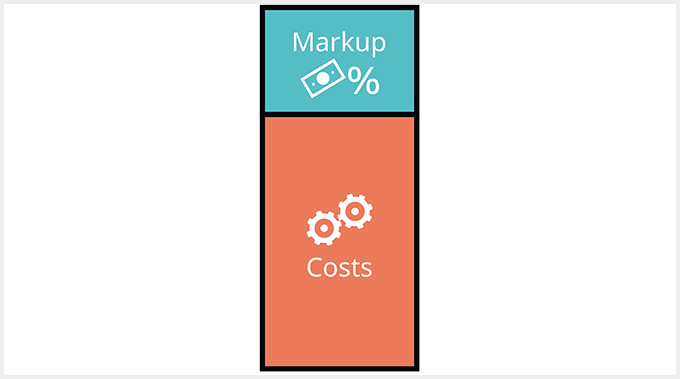
例えば、衣類を販売していて、Tシャツの製造に約25ドルかかる場合、価格を30ドルに設定すると、5ドルの利益が得られます。
コストプラス価格設定モデルの主な利点の1つは、そのシンプルさです。実際のコストに基づいているため、計算と実装が容易であり、オンラインストアを開設したばかりの初心者にとって人気のある選択肢となっています。
バリューベースの価格設定モデル
価値ベースの価格設定モデルでは、製品の価格は、製造コストではなく、顧客が認識する価値に基づいて決定されます。
ここでは、企業は顧客が製品が提供するメリットに対して支払う意思のあるものに焦点を当てます。

バリューベース価格設定モデルの一般的な例は、iPhone、iPad、MacBookなどのApple製品です。これらは、単なる製造コストではなく、顧客に提供する認識価値に基づいて価格が設定されています。
顧客が何を価値あるものと考えているかを把握するには、調査が必要です。顧客アンケートを使用したり、オンラインレビューを読んだり、オーディエンスからの一般的な質問を分析したりして、彼らが最も気にかけていることを理解できます。
さらに、このモデルが効果的に機能するには、強力な顧客ロイヤルティが不可欠です。
競合ベースの価格設定モデル
このEコマース価格戦略では、企業は競合他社が類似製品にいくら請求しているかに基づいて価格を設定します。
調査後、企業は市場でのポジションと提供する価値に応じて、競合他社に合わせる、わずかに下回る、またはそれ以上の価格を設定することを選択できます。
例えば、市場で最も人気のあるお問い合わせフォームプラグインを調査すると、ほとんどの価格プランが30ドルから60ドルから始まっていることに気づくでしょう。これは競合他社ベースの価格設定の例であり、すべてが類似の製品を類似の価格で提供しています。
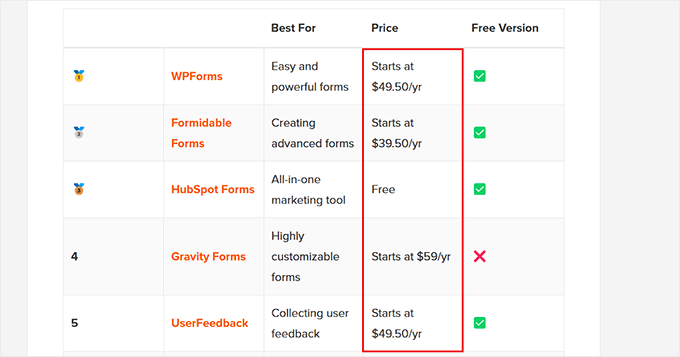
ただし、このモデルにはいくつかの欠点もあります。製品が提供する可能性のある独自の価値を考慮しておらず、競合他社に勝つために常に価格を下げることにつながる可能性があります。
これは利益率を低下させ、差別化を困難にします。
ダイナミックプライシングモデル
動的価格設定モデルは、需要、時間、または市場の状況などの要因に基づいて製品の価格が変動する戦略です。
このモデルにより、企業はリアルタイムで価格を調整して利益を最大化できます。たとえば、需要がピークの時期(ホリデーシーズンや特別なイベントなど)には価格が高くなり、需要が低いときには価格が低くなります。
それでも、このモデルでは、適切なタイミングで適切な価格を設定するために継続的な監視が必要であり、これは面倒になる可能性があるため、私たちはそれを好みません。
大規模なストアでは、このプロセスは自動化されたソフトウェアまたはWordPressプラグインによって処理されることが多いため、手動で行う必要はありません。
ダイナミックプライシングは、価格が需要と供給に基づいて変動する可能性のある、旅行、ホスピタリティ、eコマースなどの業界で一般的に使用されています。
例えば、バリのような場所では、観光客が少ないオフシーズンには低くなり、ピークシーズンにはホテルの価格が高くなることに気づいたことがあるでしょう。
フリーミアム価格設定モデル
フリーミアム価格モデルは、製品またはサービスの基本バージョンを無料で提供し、プレミアムまたは高度な機能に対して課金します。この戦略により、企業はコア機能を無料で提供し、ユーザーがより高度な機能やパフォーマンスの向上を求めて有料プランにアップグレードすることを奨励することで、より多くのユーザーベースを引き付けることができます。
ソフトウェア、プラグイン、オンラインサービスで一般的に使用されています。
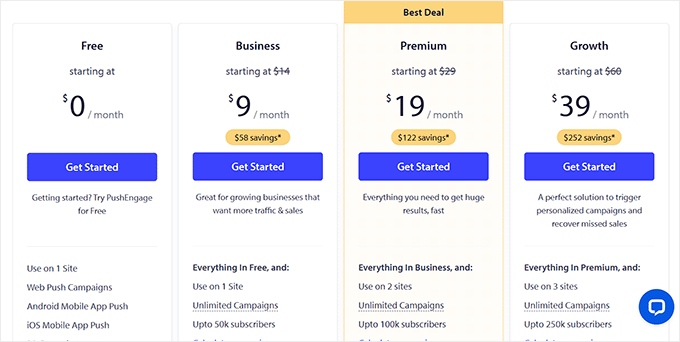
長年にわたり、私たちはこのモデルを使用して、PushEngage、Duplicator、MonsterInsights のような製品の価格設定を行ってきました。各製品には無料版を提供しており、より多くの機能が必要な場合はプロ版にアップグレードできます。
バンドル価格設定モデル
バンドル価格設定モデルは、複数の製品またはサービスをパッケージとして、個別に購入した場合よりも低い価格で提供することを含みます。これは、まとめて購入した場合の割引を提供することで、顧客により多くの購入を奨励します。
オンラインストアでは、売上を増やしたり、売れ行きの悪い在庫を処分したり、関連商品を宣伝したり、ホリデーシーズンの収益を増やしたりするために、よく使用されます。
例えば、Smash Balloon では、各プラグインを個別に購入するよりもお得な価格でオールアクセスバンドルを提供しています。
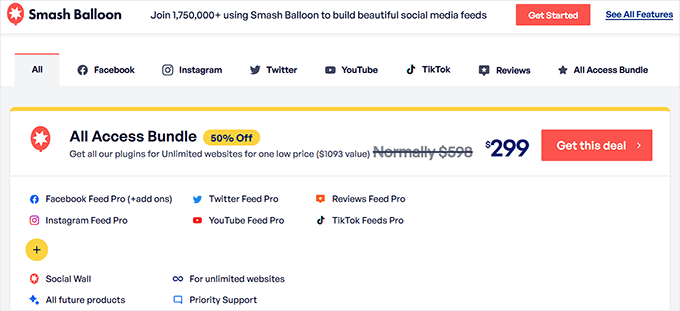
これは、売上を伸ばすのに役立ち、顧客にそのお金でより多くの価値を得ているという感覚を与えます。
段階的価格設定モデル
段階的価格設定モデルとは、企業が製品またはサービスのさまざまなレベルを提供し、それぞれが異なる価格で異なる機能を持つことです。各レベルは、異なる顧客のニーズまたは予算を対象としています。
例えば、会員制ウェブサイトでは、3つのプランが提供される場合があります。限定アクセスが可能な基本プラン、より多くのコンテンツや特典がある中間プラン、そしてすべてにフルアクセスできるプレミアムプランです。このようにして、顧客は自分のニーズに最も合い、支払う意思のあるプランを選択できます。
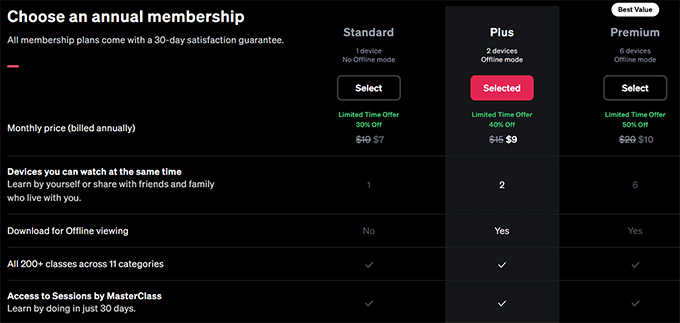
顧客のニーズが成長するにつれて、より多くの機能にアクセスするために上位ティアにアップグレードする可能性があり、これにより、時間の経過とともにビジネスの収益が増加する可能性があります。
段階的価格設定は、サブスクリプションベースのサービスや会員制サイトで一般的に使用されます。
心理的価格設定モデル
心理的価格設定モデルは、顧客に影響を与え、製品をより手頃な価格または価値のあるものに見せるために、価格設定のトリックを使用します。その考えは、感情的な反応を引き起こし、購入を奨励する価格を設定することです。
一般的な例は、10.00ドルの代わりに9.99ドルで何かを価格設定することです。顧客は、わずか1セントの違いしかないにもかかわらず、価格を9ドルに近いと見なすことがよくあります。このわずかな変更は、違いが最小限であっても、製品がお得に見えるようにすることができます。
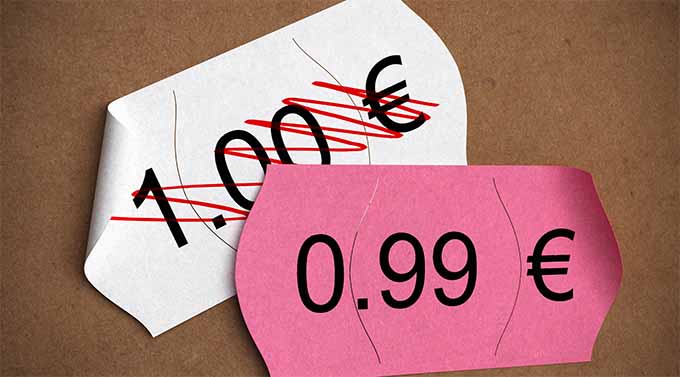
心理的価格設定の別の例は、「プレミアム」バージョンの製品をより高い価格で提供することであり、これにより通常のバージョンがより手頃な価格に見えます。これは、顧客に購入を促すためにオンラインストアでよく行われます。
心理的価格設定の目標は、顧客の心理にとって価格がちょうど良いと感じさせ、過剰な支出をしていると感じさせることなく購入を促すことです。
このモデルは、製品をより手頃な価格に見せるために、コストプラスまたはバリューベースの価格設定などの他の価格設定戦略と組み合わせて使用されることがよくあります。
適切な価格設定モデルの選び方(簡単な3ステップガイド)
多くの選択肢があるため、適切なモデルを選ぶのは難しいかもしれません。ここでは、開始するための簡単な3ステップのプロセスを紹介します。
- ステップ1:コストから始める。 まず、製品を製造・販売するための総コストを計算します。これにより、基準価格(損益分岐点)がわかり、コストプラスモデルの核となります。
- ステップ2:競合他社を見る。 次に、類似製品がいくらで販売されているかを確認します。この市場調査は、顧客の期待を理解し、製品を競争力のある位置に置くのに役立ちます。
- ステップ3:価値に合わせて調整する。 最後に、製品がユニークな理由を検討します。より優れた機能、品質、またはサポートを提供していますか?提供する特別な価値に基づいて、価格を上下に調整できます。
eCommerce製品の価格設定に関する効果的なヒント
Eコマース製品の価格設定は、単に妥当な数字を選ぶ以上のことなので、難しい場合があります。コスト、市場、顧客の支払い意欲を理解することが含まれます。
あなたのeコマース製品に最適な価格を選択するのに役立つ、効果的なヒントをいくつかご紹介します。
- コストを理解する: 価格を設定する前に、製品の製造と販売に関わるすべてのコストを計算する必要があります。これには、製造、配送、マーケティング、プラットフォーム手数料が含まれます。コストを知ることで、価格設定が低すぎて損失を出していないことを確認できます。
- 市場と競合他社を知る: 競合他社が類似製品をどのように価格設定しているかを確認するために、競合他社を調査することが重要です。競合ベースの価格設定モデルを使用する予定の場合は、製品を過大評価または過小評価することなく、競争力を維持したいと思うでしょう。製品が他の製品と比較して提供する独自の機能や利点を考慮するようにしてください。
- 顧客の認識を考慮する: 製品の認識価値に基づいて、顧客がいくら支払う意思があるかを調査し、理解する必要があります。このために、ターゲットオーディエンスが最も価値を置いているものを把握するために、顧客アンケートを実施することをお勧めします。
- 異なる価格をテストする:オンラインストアで最もパフォーマンスの高い価格設定と戦略を見つけるために、さまざまな価格設定と戦略でA/Bテストを実行できます。
- 割引を提供する:ストアを始めたばかりの場合は、顧客に多く購入するよう促すために割引クーポンを提供することは、平均注文額を増やすための素晴らしいアイデアです。これは、バンドル価格設定と段階的価格設定の両方に効果的な戦略です。
- 季節のトレンド:ホリデーセールや季節のプロモーションなど、年の特定の時期には価格を調整することを忘れないでください。たとえば、コンバージョンを増やすためにクリスマス期間中に製品価格を下げることもできます。
これらのヒントを組み合わせることで、製品を正確に価格設定し、ビジネスを成長させることができます。
WooCommerceで製品を価格設定する方法
WooCommerceで物理的な製品を販売している場合、最初のステップは、ビジネスニーズに合った価格設定モデルを選択することです。ほとんどのオンラインストアでは、初心者にも分かりやすく、コストをカバーしながら利益を確保できるコストプラス価格設定をお勧めします。
ただし、あなたのストアが衣料品、化粧品、またはホームデコレーションのような競争の激しい市場で運営されている場合、競合他社ベースの価格設定が適しています。一方で、プレミアムまたはユニークな商品を販売する場合は、価値ベースの価格設定モデルを検討できます。
どのモデルが最適かを判断するには、まず製品の作成に関わるすべてのコストを計算することから始めます。次に、競合他社がどのように商品を価格設定しているかを理解するために、市場の類似製品を調査し、分析ツールを使用して販売実績を監視します。
適切なモデルを選択したら、WooCommerceで製品の価格を設定する時間です。これを行うには、WordPressダッシュボードから製品 » 新規製品を追加ページにアクセスしてください。
そこに移動したら、明確で説明的なタイトルを追加し、魅力的な説明を書き、アイテムの高品質な製品画像をアップロードしてください。

その後、「通常価格」セクションでアイテムの決定価格を追加できる製品データセクションまでスクロールします。
割引を提供したい場合は、「セール価格」フィールドに割引価格を入力してください。「スケジュール」リンクをクリックすると、セールを開始および終了する特定の日付を設定することもできます。
専門家のアドバイス: ストアで卸売製品を販売している場合は、WooCommerce で卸売価格を追加する方法に関するチュートリアルをご覧ください。
これらの設定は「シンプルな商品」に適用されることに注意してください。製品にサイズや色などの異なるオプションがある場合は、代わりにドロップダウンメニューから「バリエーション商品」を選択する必要があります。
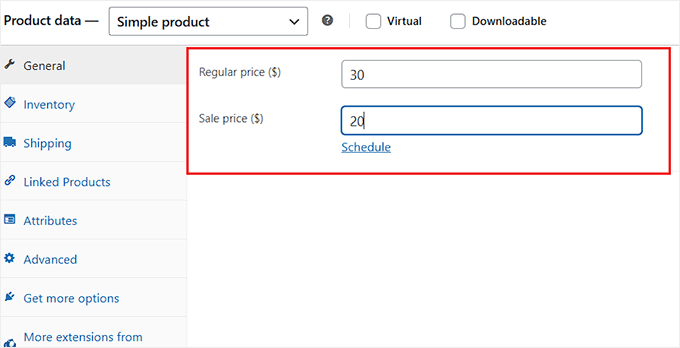
完了したら、一番上までスクロールして「公開」ボタンをクリックして設定を保存します。ストアの構築に関する詳細については、完全なWooCommerceガイドを参照してください。
これで、ウェブサイトにアクセスして製品がライブになっていることを確認できます。
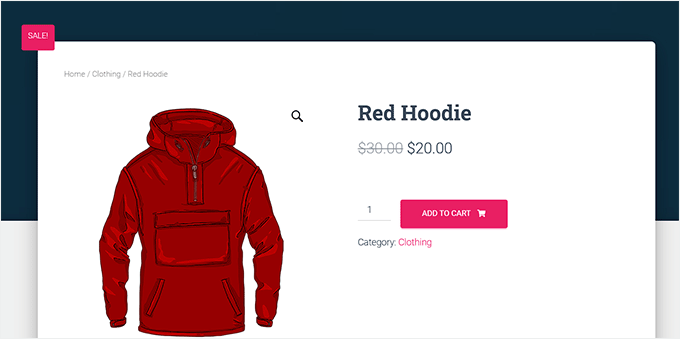
Easy Digital Downloadsで製品を価格設定する方法
Easy Digital Downloads でデジタル製品を販売する場合、適切な価格設定モデルは収益に大きく影響します。
例えば、価値ベースの価格設定は、ソフトウェア、プラグイン、または電子書籍のようなデジタル商品を販売するのに最適な選択肢です。なぜなら、それは顧客にとってあなたの製品の知覚価値を強調するからです。
フリーミアム価格設定も実績のある戦略であり、基本的なバージョンを無料で提供し、追加機能付きのプレミアムバージョンへのアップグレードをユーザーに促します。一方、ティア価格設定は、ソフトウェアの複数のバージョンを提供しており、各レベルで新しい機能や機能がアンロックされる場合に最適です。
長年にわたり、私たちはプラグインを販売するためにフリーミアムと段階的価格設定の両方の戦略を成功裏に活用してきましたが、その結果は目覚ましいものでした。これらのモデルにより、基本的な機能を求めるユーザーから高度な機能を必要とする人々まで、幅広いユーザーに対応することができました。
ただし、戦略を選択する前に、ターゲット顧客とその製品への支払い意欲を理解する必要があります。これには、アンケートや顧客からのフィードバックを使用できます。また、価格を正当化するために、製品のユニークなメリットをウェブサイトで明確に伝えることもお勧めします。
それでも、Easy Digital Downloadsで商品の価格を追加するには、ダウンロードページにアクセスし、「新規追加」ボタンをクリックする必要があります。
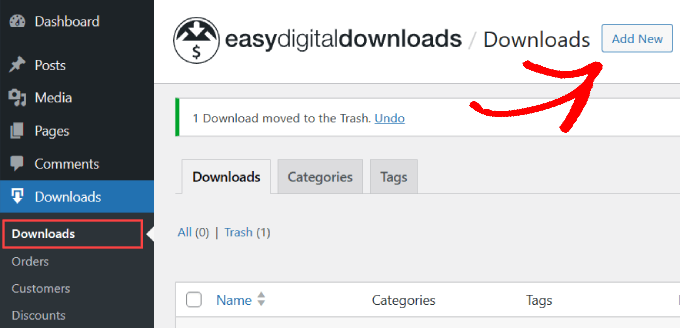
これによりブロックエディターが開かれ、デジタルアイテムの名前、説明、画像を追加できます。
次に、「ダウンロードファイル」セクションまでスクロールし、販売したいファイルをコンピューターからアップロードします。顧客が識別しやすいようにファイルに名前を付けることもできます。
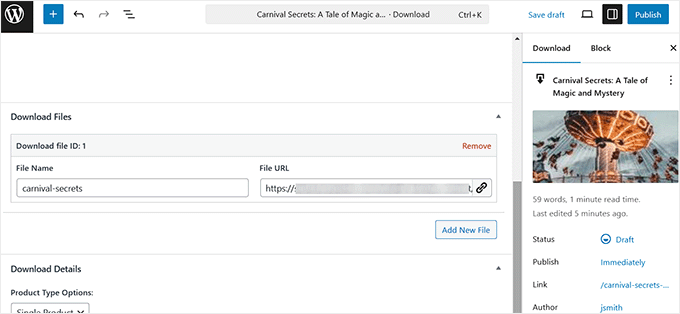
次に、「ダウンロード詳細」セクションに移動し、製品の価格を追加できます。
上部にあるチェックボックスをオンにすることで、変動価格を追加することもできます。これにより、製品の機能やバージョンに基づいて異なる価格設定を行うことができます。
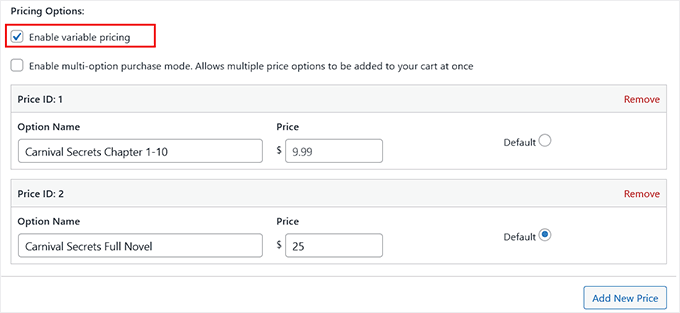
ただし、このオプションを選択した場合は、「ダウンロードファイル」セクションに戻って、各価格帯に対応する追加ファイルをアップロードする必要があります。
アップロード後、ドロップダウンメニューを使用して各ファイルを適切なティアに割り当てることができます。
たとえば、電子書籍の最初の数章をより低い価格で含む「ベーシックティア」と、完全な電子書籍をより高い価格で含む「コンプリートティア」を提供できます。その後、各ダウンロード可能なファイルを対応する価格ティアに割り当てます。
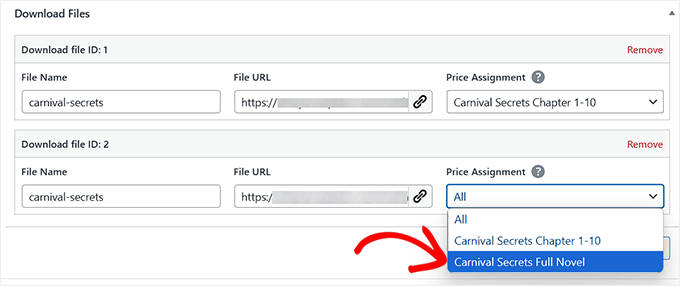
最後に、設定を保存するために上部にある「公開」ボタンをクリックします。詳細については、WordPress でデジタルダウンロードを販売する方法に関するチュートリアルをご覧ください。
これで、ウェブサイトにアクセスして、製品が実際に動作していることを確認できます。
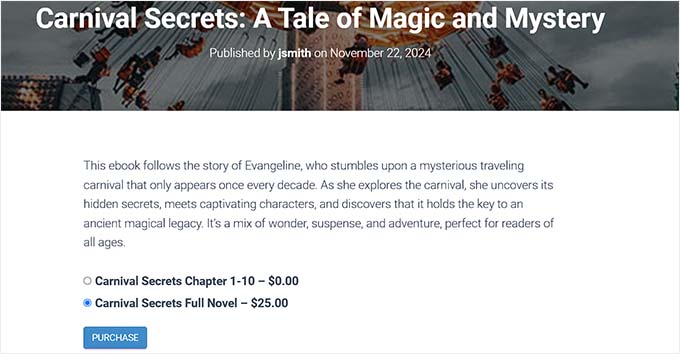
MemberPressで製品の価格を設定する方法
MemberPress でサブスクリプションやメンバーシップの価格設定を行う際は、ティア制、フリーミアム制、または従量課金制の価格設定構造を選択することをお勧めします。
段階的価格設定により、さまざまなメリットを持つ異なるメンバーシップレベルを提供できるため、幅広いユーザーにアピールできます。たとえば、基本的なサブスクリプション、プレミアムサブスクリプション、エリートサブスクリプションがあり、それぞれに追加の機能やコンテンツを提供します。
フリーミアムモデルでは、基本的な機能への無料アクセスを提供し、より高度なオプションのために有料プランにアップグレードするオプションを提供できます。このモデルは、多くのユーザーベースを引き付け、その一部を有料メンバーに転換するのに役立ちます。
同様に、従量課金制は、SaaSプラットフォームのようなサービスに理想的で、使用頻度または使用量に基づいてユーザーに課金します。
これらの各モデルには、製品と対象者に応じたメリットがあり、MemberPressを使用すると、それらを簡単に実装できます。
価格プランを追加するには、MemberPress » Memberships ページに移動し、「新規追加」ボタンをクリックする必要があります。
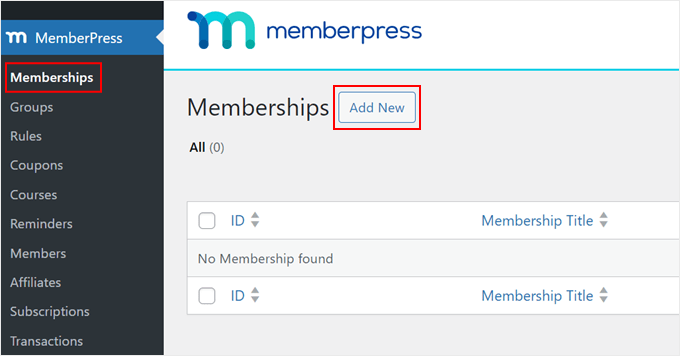
これにより、新しい画面が開き、メンバーシッププランの名前と説明を追加できます。次に、「メンバーシップ条件」セクションで価格を追加します。
顧客から一度限りの支払いを受け付けたい場合は、「公開」ボタンをクリックするだけです。
ただし、メンバーシップの定期的な支払いを受け付けるには、請求タイプとして「定期」オプションを選択してください。
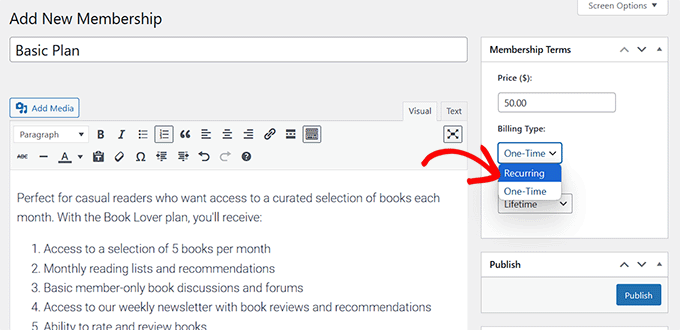
これにより、追加の設定が開かれ、ドロップダウンメニューからメンバーシッププランの請求間隔を選択できます。これは、メンバーが請求される頻度です。
「トライアル期間」ボックスをチェックして、無料トライアルを提供することもできます。その後、トライアルの期間を指定できます。
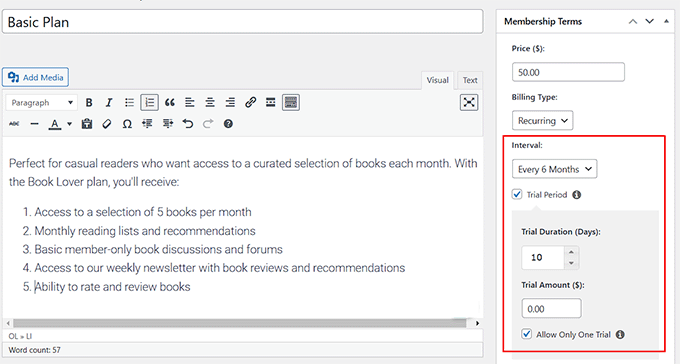
最後に、「公開」ボタンをクリックして変更を保存します。これで、他のサブスクリプションまたはメンバーシッププランをウェブサイトに追加するプロセスを繰り返すことができます。
詳細については、WordPressで定期的な支払いを受け入れる方法に関するチュートリアルを参照してください。
メンバーシッププランの実際のプレビューはこちらです。
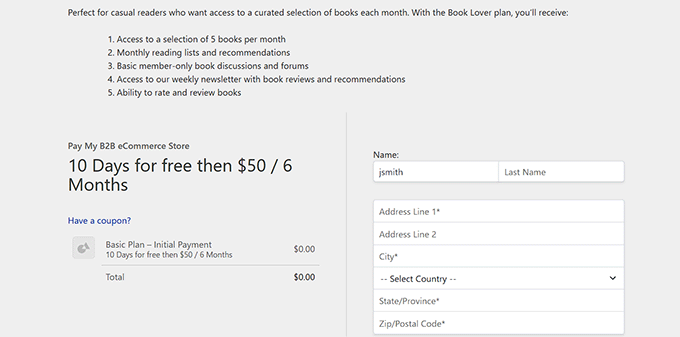
専門家のアドバイス: 価格表でメンバーシッププランを表示したい場合は、WordPressで美しい価格表を追加する方法に関するガイドをご覧ください。
ボーナス:WPFormsでカスタム製品の計算を簡略化
カスタム製品の価格設定は困難な場合があります。標準的な製品とは異なり、カスタムアイテムは各注文の固有の仕様を考慮する必要があります。
例えば、顧客がデザイン、生地、その他の機能を選択できるカスタムTシャツを販売する場合、各アイテムの固定価格を事前に設定することは不可能です。
これらの場合、購入を決定する前に買い物客に見積もりを提供するために、価格計算機が不可欠になります。
この計算機を使用すると、顧客は好みを入力し、選択に基づいて即座に見積もり価格を取得できます。顧客は生地、色、サイズ、その他のカスタマイズを選択でき、フォームはこれらのオプションに基づいて推定コストを自動的に生成します。
したがって、カスタム製品を販売する予定がある場合は、WPFormsでコスト計算機を追加することをお勧めします。これは市場で最高の計算機プラグインであり、ドラッグアンドドロップビルダーと、配送料計算機、即時見積もり計算機、動的価格設定計算機などを含む2000以上の既製テンプレートが付属しています。

私たちはWPFormsを使用してウェブサイト用のさまざまな種類のフォームを作成してきましたが、常に素晴らしい結果をもたらしています。詳細については、WPFormsのレビューをご覧ください。
このプラグインにはAIビルダーも搭載されており、ウェブサイトに必要なコスト計算機の種類を説明するプロンプトを入力すると、AIが自動的に作成してくれます。
たとえば、カスタム製品のコスト計算ツールを作成するには、次のプロンプトを使用できます。
下記のプロンプトを自由にコピーして、ご自身の製品に合わせて例をカスタマイズしてください。
Create a cost calculator form for a custom product where customers can get an immediate price estimate. The form should include the following fields:
A dropdown for selecting the fabric type (e.g., Cotton, Polyester, Silk) with different price points.
A color selector with no additional cost.
A dropdown for size options (e.g., Small, Medium, Large), each with a different base price.
Checkboxes for additional customizations (e.g., Add a logo, Custom text) with fixed extra costs.
A quantity field to calculate the total price based on the selected options and the number of items.
Include real-time price calculation and display the total price dynamically at the bottom of the form.
WPForms の AI ビルダーがフォームを生成します。
満足したら、「このフォームを使用」ボタンをクリックして、フォームビルダーで起動してください。
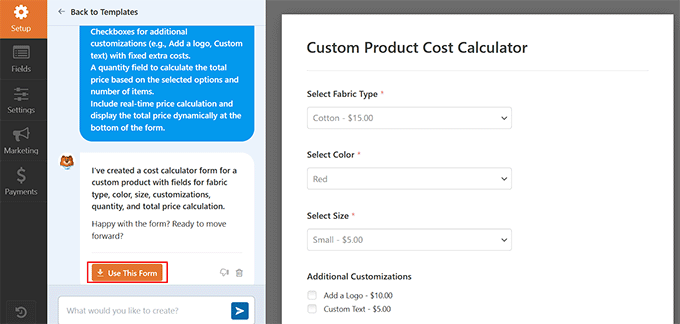
そこに行けば、ニーズに合わせてフォームフィールドを簡単に編集、並べ替え、または削除できます。AIが計算フィールドを自動的に追加してくれるので、自分で設定する必要はありません。
最後に、上部にある「保存」ボタンをクリックするだけで設定が保存されます。
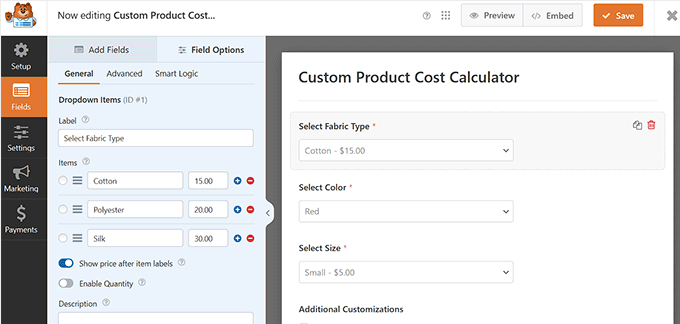
これで、WPFormsブロックを使用して、製品コスト計算機をウェブサイトに追加できます。
詳細については、WordPress でカスタム計算機を作成する方法の初心者向けガイドをご覧ください。
製品の価格設定に関するよくある質問
当社の読者から、eコマース製品の価格設定についてよく寄せられる質問をいくつかご紹介します。
価格設定戦略をどのようにテストおよび調整できますか?
価格設定戦略をテストする最良の方法は、A/Bテストを使用し、MonsterInsightsのような分析ツールで売上を追跡し、直接の顧客フィードバックを収集することです。
さまざまな価格帯を試して、それらが売上とコンバージョン率にどのように影響するかを確認してください。このデータとフィードバックに基づいて、最適な価格を見つけるために価格を調整できます。
製品に最適な価格設定モデルをどのように選択できますか?
最適な価格設定モデルを選択するには、製品コストを分析し、競合他社の価格を調査し、顧客が何を重視しているかを理解する必要があります。
始めたばかりの場合は、コストプラス価格設定はシンプルで、利益を確保できます。
競争の激しい市場では競合他社ベースの価格設定が適していますが、ユニークまたはプレミアム製品には価値ベースの価格設定が適しています。
価格設定モデルは後で変更できますか?
はい、ビジネスが成長し、市場が進化するにつれて、価格設定モデルを変更できますし、変更すべきです。シンプルなコストプラスモデルから始め、ブランドがより確立されたら、価値ベースのモデルに切り替えることもできます。
信頼を維持するために、大幅な変更があった場合は必ず顧客に明確に伝えてください。
心理的価格設定は常に効果的ですか?
いいえ、心理的価格設定が常に効果的とは限りません。その成功は、ターゲットオーディエンスと製品タイプに大きく依存します。
9.99ドルで商品を価格設定するなどの戦術は、予算を意識した買い物客には効果的ですが、ハイエンドまたは高級製品をプレミアムでなく見せてしまうことがあります。この戦略を使用する前に、ブランドイメージを考慮することが重要です。
価格設定における季節的トレンドの重要性は?
季節のトレンドは非常に重要です。ホリデーシーズンや需要の高い時期に合わせて価格を調整することで、売上を大幅に伸ばすことができます。
ピークシーズン中に特別プロモーションを提供すると、より多くの購入者を引き付けることができます。一方、需要の低い時期に割引を提供すると、顧客の流れを安定させることができます。
価格変更をお客様にどのように伝えればよいですか?
価格変更は、事前に顧客に通知し、変更理由を明確に説明することで伝える必要があります。
価格変更の理由(コスト増加や機能追加など)について透明性を保つことは、顧客の信頼を維持し、不満を軽減するのに役立ちます。
eコマース価格設定に関する関連ガイド
- オンラインで販売するのに最適な商品を選ぶ方法(初心者向けガイド)
- WordPressでのeコマース立ち上げ完全チェックリスト
- WordPressで収益性の高いEコマースビジネスのアイデア(専門家ピック)
- WordPressでB2B eCommerceを設定する方法 – 初心者ガイド
- Eコマースセキュリティのヒント:WordPressストアを安全にする方法
- 自宅で作ってオンラインで販売するのに最適なもの(専門家のおすすめ)
- WooCommerce SEOを簡単に – Googleで1位を獲得するためのステップバイステップガイド
この記事が気に入ったら、WordPressのビデオチュートリアルについては、YouTubeチャンネルを購読してください。 TwitterやFacebookでもフォローできます。





質問や提案はありますか?コメントを残して、議論を開始してください。